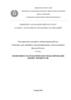Similar presentations:
Оптимизационное моделирование в EXСEL. Решение задач с помощью надстроек EXCEL
1. Оптимизационное моделирование в EXСEL
Решение задач спомощью надстроек
EXCEL: Поиск решения и
Подбор параметра
2.
Возможности электронных таблиц неограничиваются вычислениям по
формулам и построением диаграмм и
графиков. С помощью надстроек
электронных таблиц можно решать
оптимизационные задачи методом
подбора параметра и методом поиска
решения.
3.
Задачаоптимизации
–
поиск
оптимального
(наилучшего)
решения
данной задачи при соблюдении некоторых
условий.
В EXCEL подобные задачи решаются с
использованием надстроек.
4. Установка надстроек:
Выбрать Сервис – НадстройкиНа панели Надстройки в списке Доступные
надстройки выбрать нужные путем установки флажков
Нажать ОК
5. Вопросы:
1.2.
3.
4.
Что такое задача оптимизации?
Приведите примеры оптимизационных
задач?
Необходимы ли специальные способы
для решения таких задач?
Как установить надстройки в EXCEL?
6. Надстройка Поиск решения – позволяет решать задачи оптимизационного моделирования.
Процедура поиска решения позволяет найтиоптимальное значение формулы,
содержащейся в ячейке, которая называется
целевой. Эта процедура работает с группой
ячеек связанных с формулой, содержащейся в
целевой ячейке. Чтобы получить искомый
результат в целевой ячейке, процедура изменяет
значения во влияющих ячейках. Для сужения
множества значений модели, применяются
ограничения.
7. При решении задач будет руководствоваться следующим алгоритмом:
1.2.
3.
4.
5.
6.
7.
Разобрать условие задачи;
Построить математическую модель;
Выбрать поисковые переменные;
Задать ограничения;
Выбрать критерий оптимизации;
Решить задачу на компьютере;
Проанализировать полученный
результат.
8. Задача №1
Число 10 представьте в виде суммы двухнеотрицательных слагаемых так, чтобы
сумма
кубов
этих
чисел
была
наибольшей.
9. Математическая модель
1.2.
3.
Число а (а≥0),
Число b: 10-a ≥0,
Выражение S =а³+ b³ стремится к
максимуму.
10. Поисковые переменные
a – первое число;11. Ограничения
а≥0,10-a ≥0.
12. Критерий оптимизации
Сумма кубов чисел a и b должна бытьмаксимальной:
S =а*а*а+ b* b* b = max
13. Решение на компьютере
1.Заполним таблицу, указав произвольное
значение для поисковой переменной и
вычислим значение второй переменной:
14.
2.Найдем оптимальное решение, для этого
необходимо:
Выделить целевую ячейку С6;
Выбрать Сервис, Поиск решения;
15.
Установить целевую ячейку, равнуюмаксимальному значению;
Указать диапазон изменяемых ячеек;
16.
Выбрать кнопку Добавить для записиограничений;
После записи ограничения нажать Добавить;
Для последнего ограничения –ОК;
Нажать кнопку Выполнить;
17.
Выбрать Тип отчета, Результаты, ОК;18.
На новом листе Отчет по результатам 1можно увидеть:
19. Анализ результатов
В электронных таблицах найденооптимальное решение:
Искомые числа а =10, b=0.
Решение задачи в EXEL
Математическое решение задачи
20. Задача №2 «Покраска пола»
Вычислить количество краски дляпокрытия пола в спортивном зале.
21. Разбор условия задачи
1.2.
Суть задачи в нахождении количества
банок краски, для этого необходимо
знать:
площадь всего зала;
какую площадь можно покрыть
содержимым одной банки.
22. Построение математической модели
Измерим длину зала – а м. (пусть 18,1 ≤ а≤18,3) иширину b м. (пусть 7,6 ≤ b≤7,7),
Найдем площадь зала по формуле: S=ab,
Выясним какую площадь S1, можно покрыть
содержимым одной банки (пусть меньше 10м
квадратных),
Вычислим необходимое количество банок по
формуле: n=S/S1.
23. Выбор поисковых переменных
а – длина зала,b – ширина зала,
S1 – площадь, которую можно покрыть
одной банкой краски.
24. Ограничения
а ≥ 18,1;а ≤ 18,3;
b ≥ 7,6;
b ≤ 7,7;
S1 ≤ 10.
25. Критерий оптимизации
Количество банок должно бытьминимальным:
n=S/S1=min
26. Решение задачи на компьютере
1.Заполним таблицу, указав произвольные
значения для поисковых переменных:
27.
2.Найдем оптимальное решение, для
этого:
Выделить целевую ячейку С7;
Выбрать Сервис, Поиск решения;
28.
Установить целевую ячейку, равнуюминимальному значению;
Указать диапазон изменяемых ячеек;
29.
Выбрать кнопку Добавить для записиограничений;
После записи ограничения нажать Добавить;
Для последнего ограничения –ОК;
Нажать кнопку Выполнить;
30.
Выбрать Тип отчета, Результаты, ОК;31.
На новом листе Отчет по результатам 1можно увидеть:
32. Анализ результатов
В электронных таблицах найденооптимальное решение:
для покраски пола в актовом зале
необходимо не более 14 банок.
Решение задачи в EXCEL
33. Вопросы
1.2.
3.
4.
5.
Какие задачи можно решать используя
надстройку Поиск решения?
Перечислите этапы решения задач при работе с
надстройкой Поиск решения?
Можно ли в целевой ячейке записать какое-либо
значение, а не формулу?
Какие возможности дает надстройка Поиск
решения?
Где могут пригодиться функции надстройки
Поиск решения?
34. Надстройка Подбор параметра – изменяет значение в одной ячейке до тех пор, пока формула, зависимая от этой ячейки, не возвратит
нужный результат.Подбор параметра является частью блока
задач, который иногда называют
инструментами анализа «что-если»
(процесс изменений значений ячеек и
анализ влияний этих изменений на
результат вычислений формул)
35. Задача №3
Решите уравнениех³-sinx-0,5=0.
36. Математическая модель
1.2.
Для решения подобных уравнений
действуют по следующему алгоритму:
составляют таблицу значений функции
у= х³-sinx-0,5;
Строят график, который позволит
определить значение аргумента х при
у=0.
37.
Построим таблицу значений функции: у=х³-sinx-0,5 на интервале от -1,5 до 1,5 с
шагом 0,5;
38.
Построим график по значениям таблицы39.
По графику приближенно можноопределить, что корень уравнения х≈1
40. Методом подбора параметра вычислим значение х с точностью до 5 знаков после запятой:
1.Сервис – Подбор параметра
41.
2. Установим значение функции у=0изменяя значение аргумента
42.
Нажмем ОК и на панели Результатподбора параметра будет выведена
информация о величине подбираемого и
подобранного значений, а в таблице
изменятся значения аргумента и функции
43.
В ячейке G2 появится искомое значениеаргумента, с заданной точностью
х=1,11854
Решение в EXCEL
44. Задача №4
Заведующий больницей должен составить штатноерасписание: сколько сотрудников, на какие должности и с
каким окладом принять на работу. Общий месячный фонд
зарплаты составляет 10000 у.е. Известно, что для нормальной
работы больницы нужно 5 — 7 санитарок ,8—10 медсестер,
10—12 врачей, 1 зав. Аптекой, 3 зав. Отделениями, 1 главный
врач, 1 завхоз, 1 зав. Больницей. Совет решил, беря за основу
оклад санитарки, что медсестра должна получать в 1,5 раза
больше санитарки врач в 3 раза больше санитарки; зав.
отделением — на 30 у.е. больше, чем врач; зав. аптекой — в
2 раза больше санитарки; завхоз — на 40 у.е. больше
медсестры; главный врач — в 4 раза больше санитарки; зав.
больницей — на 20 у.е. больше главного врача. Составьте
штатное расписание больницы.
45. Математическая модель
Так как за основу взять оклад санитарки,тогда рассчитаем зарплаты сотрудников
по следующей формуле: АС + В, где С —
оклад санитарки, А и В — коэффициенты,
которые определены решением совета.
Для медсестры А=1,5, В=0, и т.д.
Необходимо уложиться в фонд зарплаты,
изменяя оклад санитарки.
46.
Заполним следующую таблицу, установивзначение оклада санитарки 150 у.ед.:
47. Заполним столбцы D, E, F
48. Используя Сервис – Подбор параметра, установим значение фонда заработной платы равным 10 000 у.ед., изменяя оклад санитарки
49. Получим следующее штатное расписание:
50.
Изменяя количество сотрудников, можносоставить несколько вариантов штатного
расписания
Решение в EXCEL
51. Вопросы
1.2.
3.
4.
Какие задачи можно решать используя
надстройку Подбор параметра?
Какие возможности дает надстройка
Подбор параметра?
Где могут пригодиться функции
надстройки Подбор параметра?
Пригодится ли вам и где материал
данной презентации?


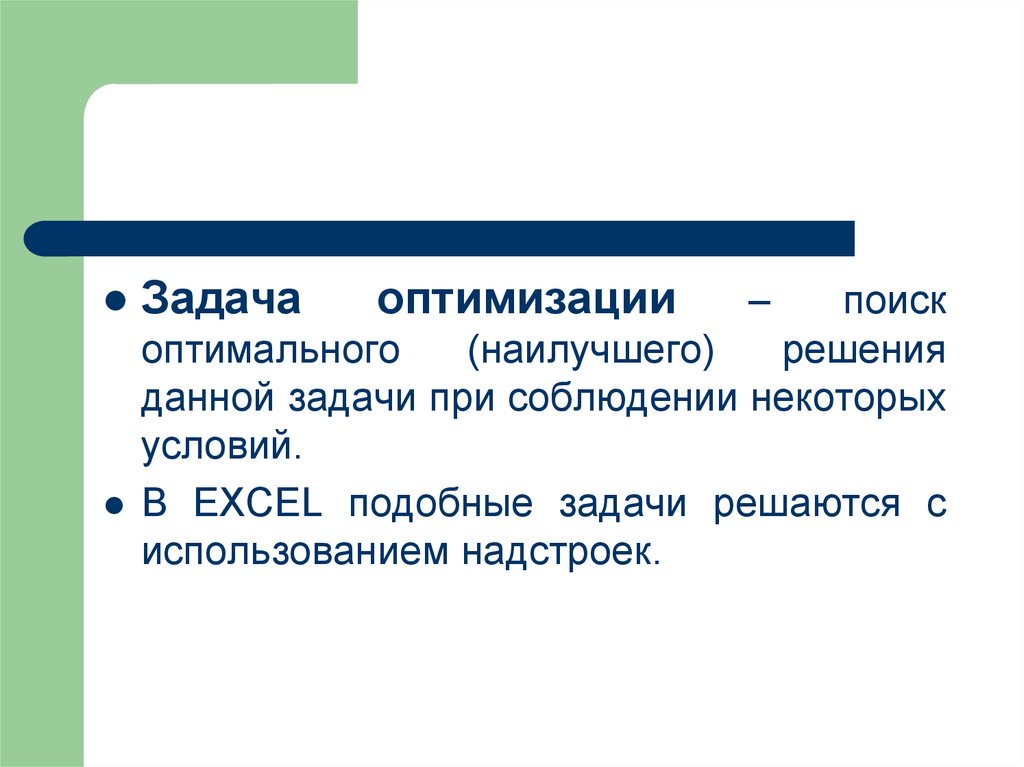
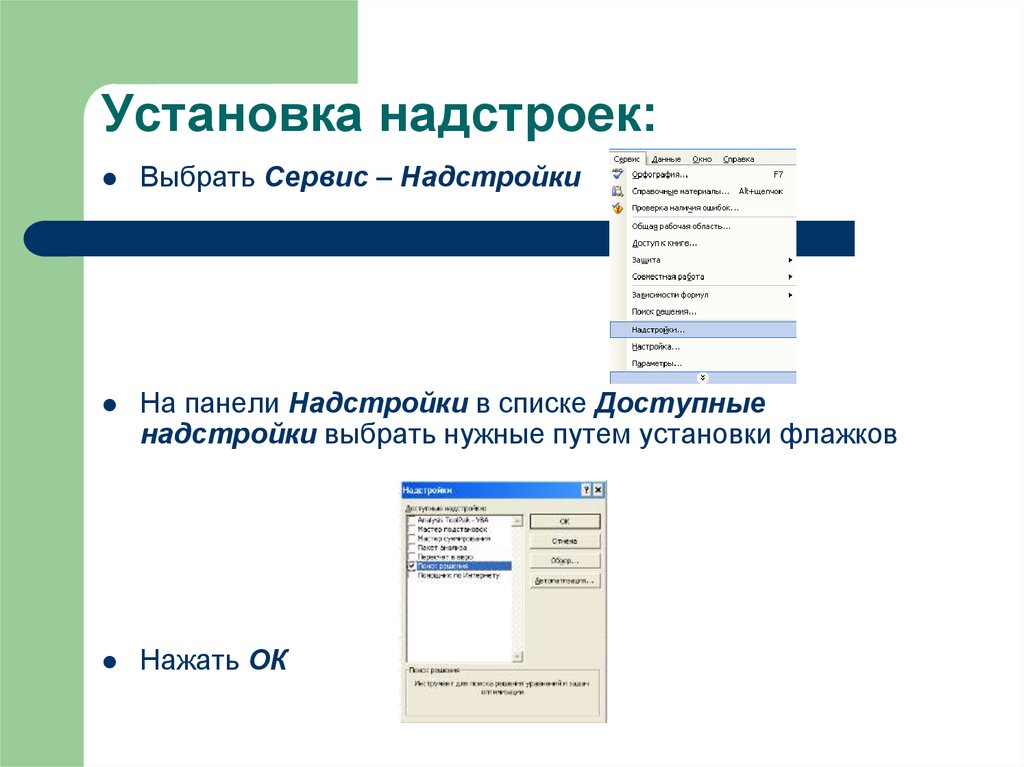





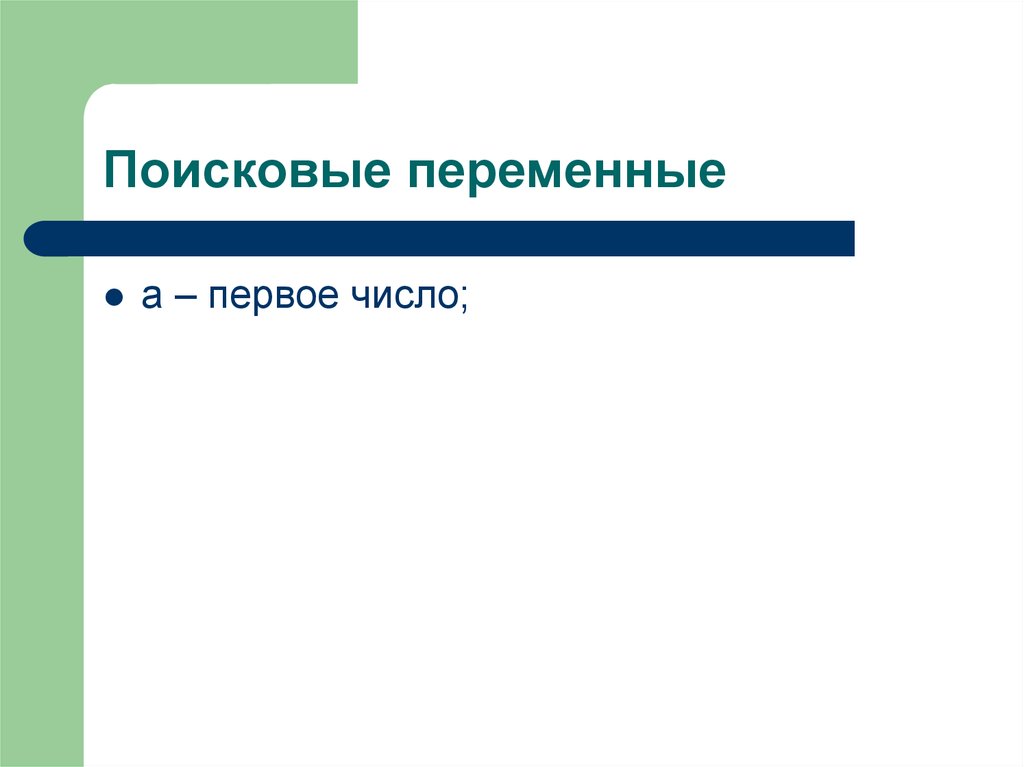
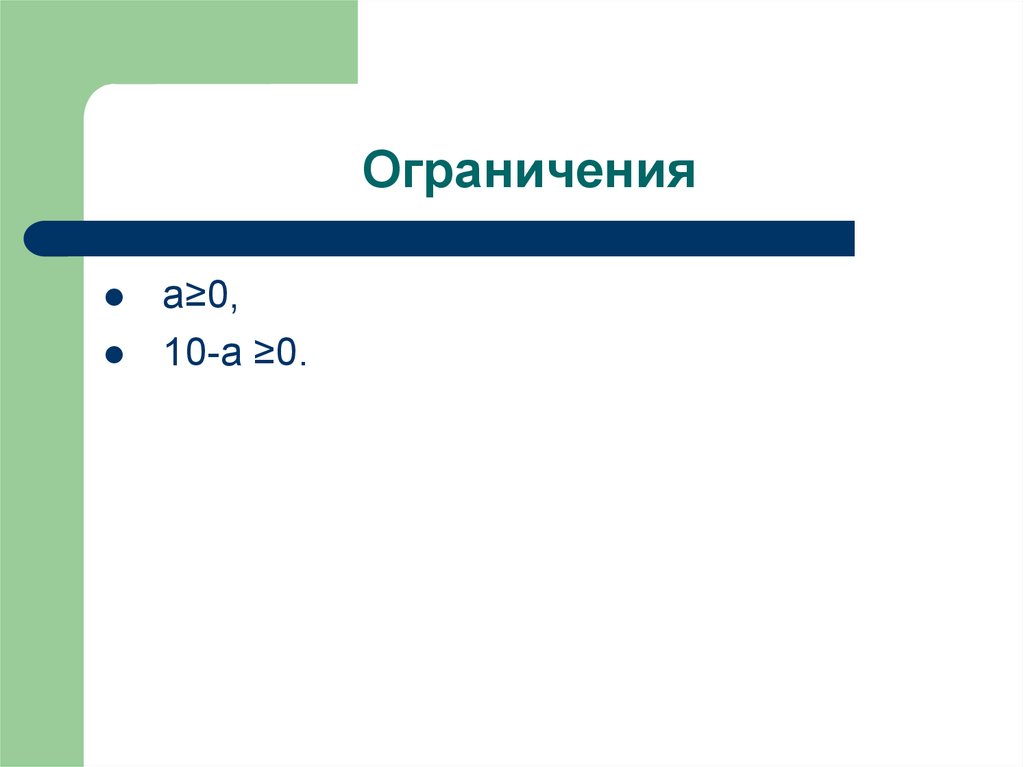

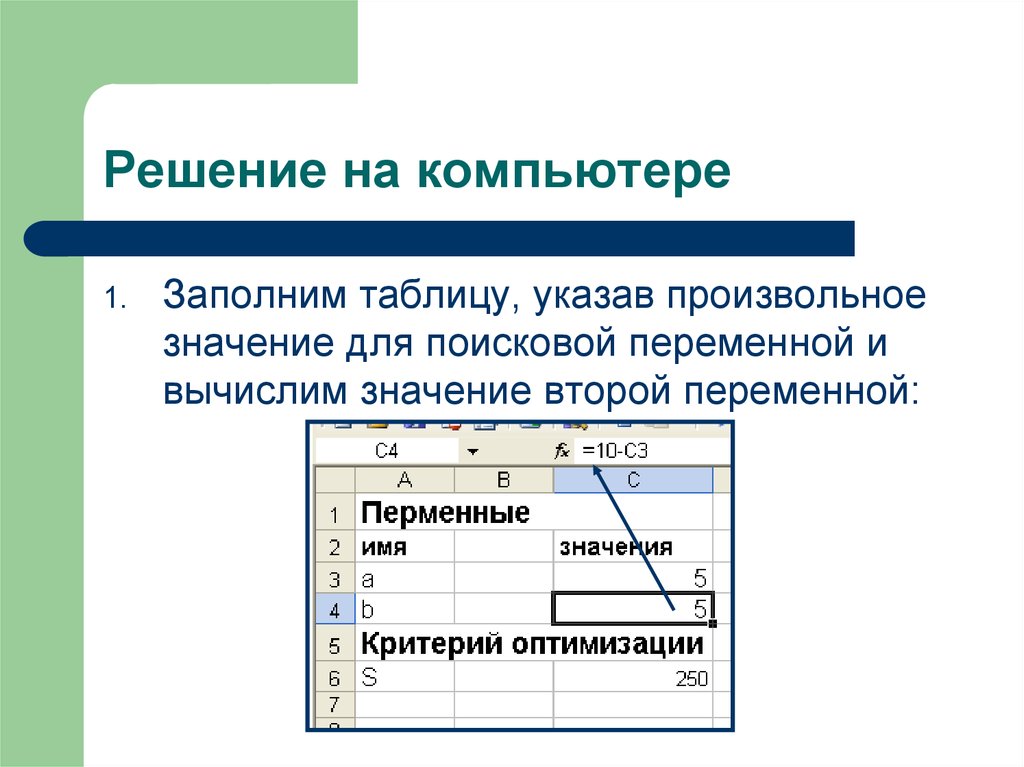


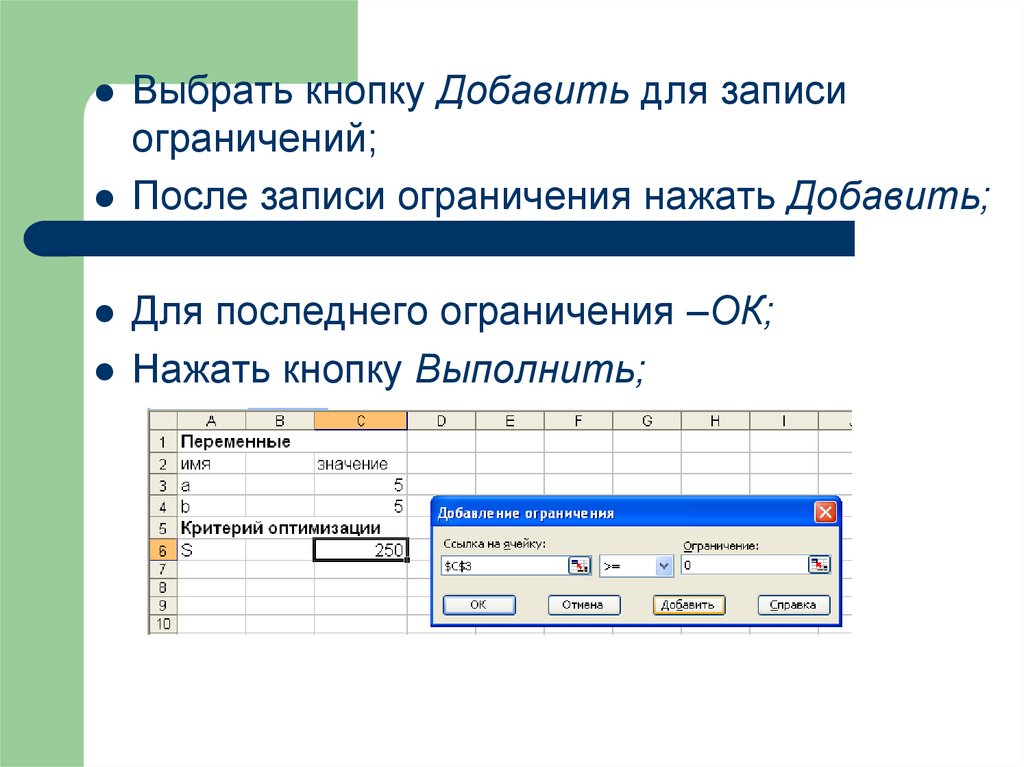
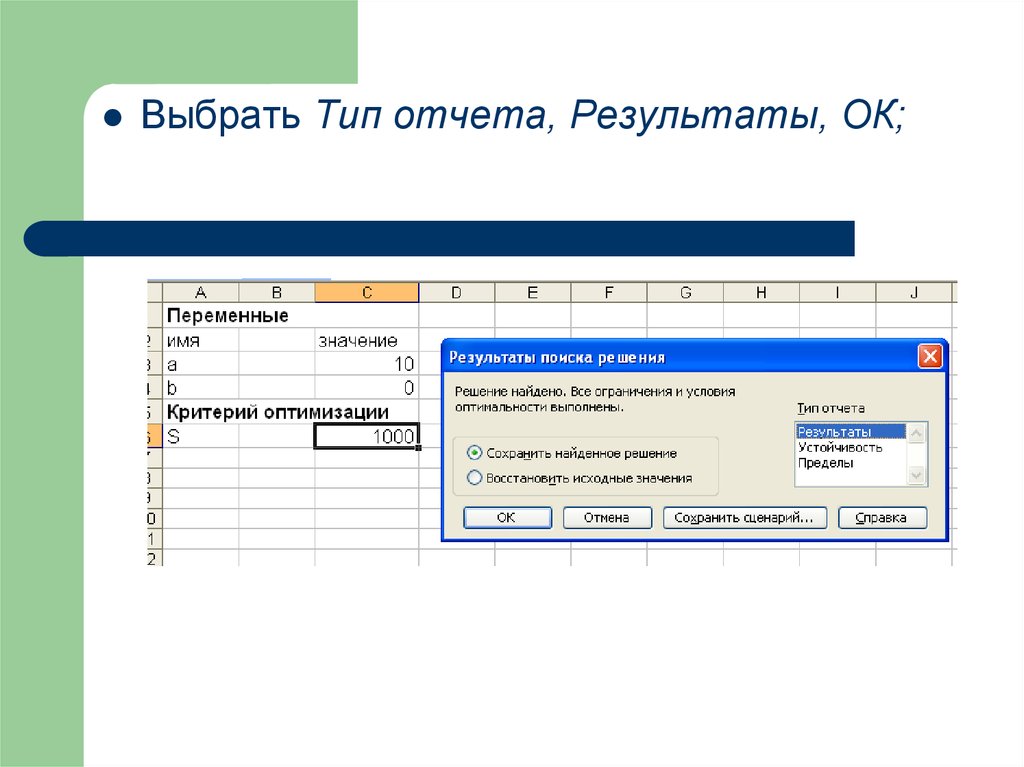

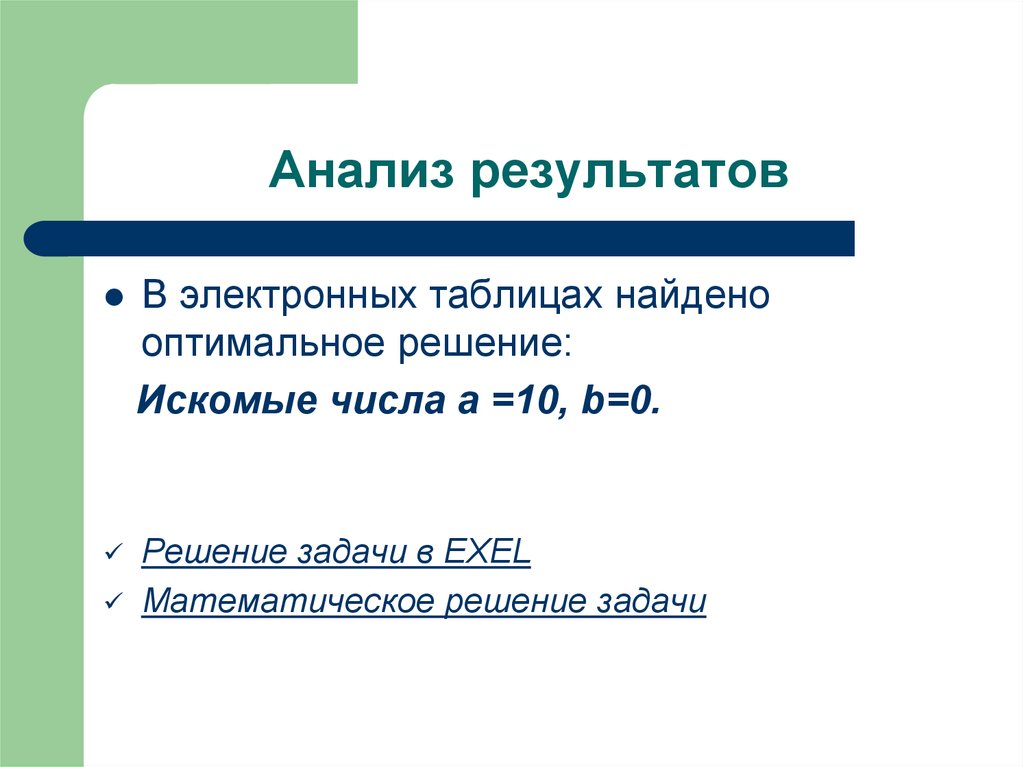





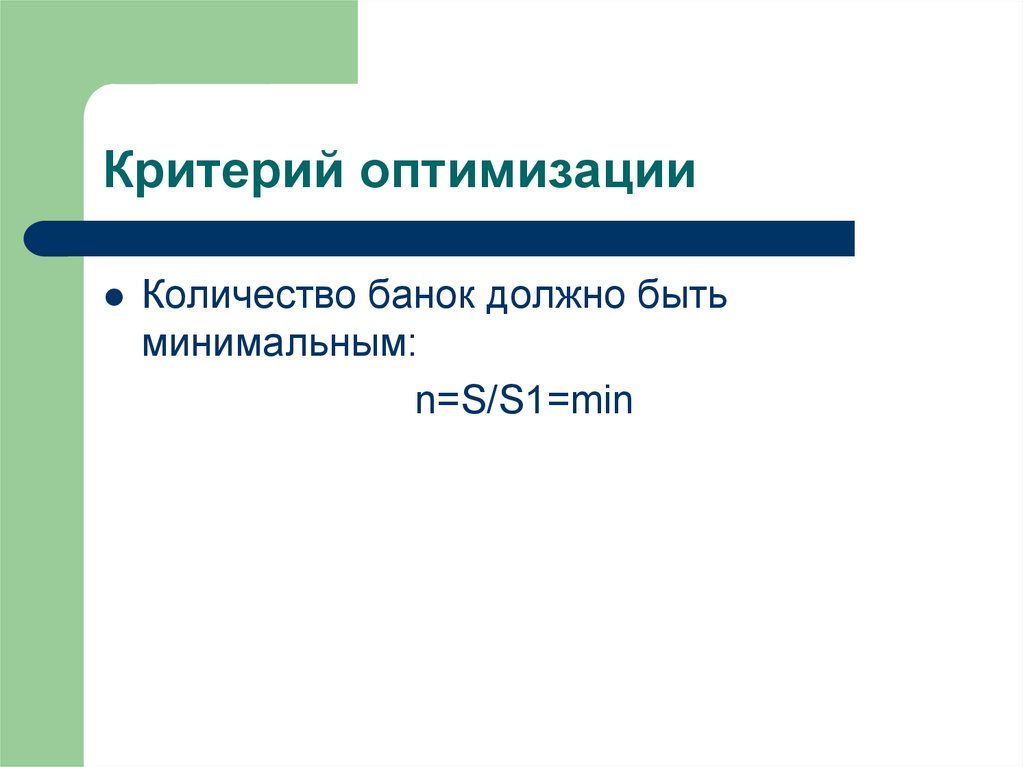
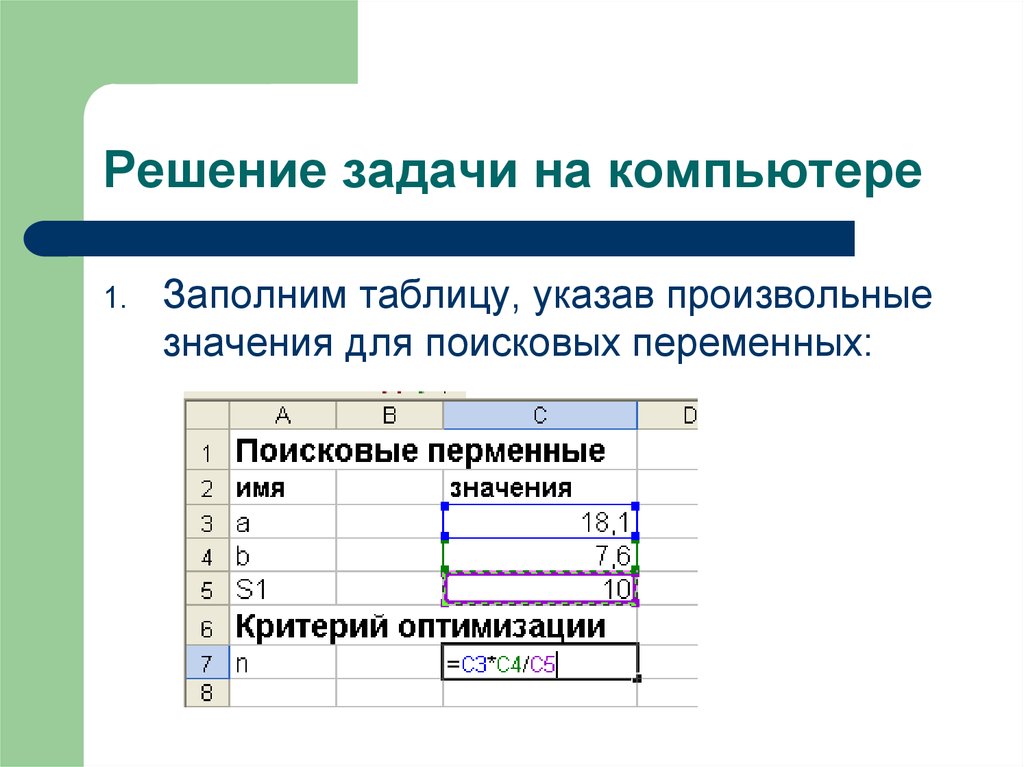
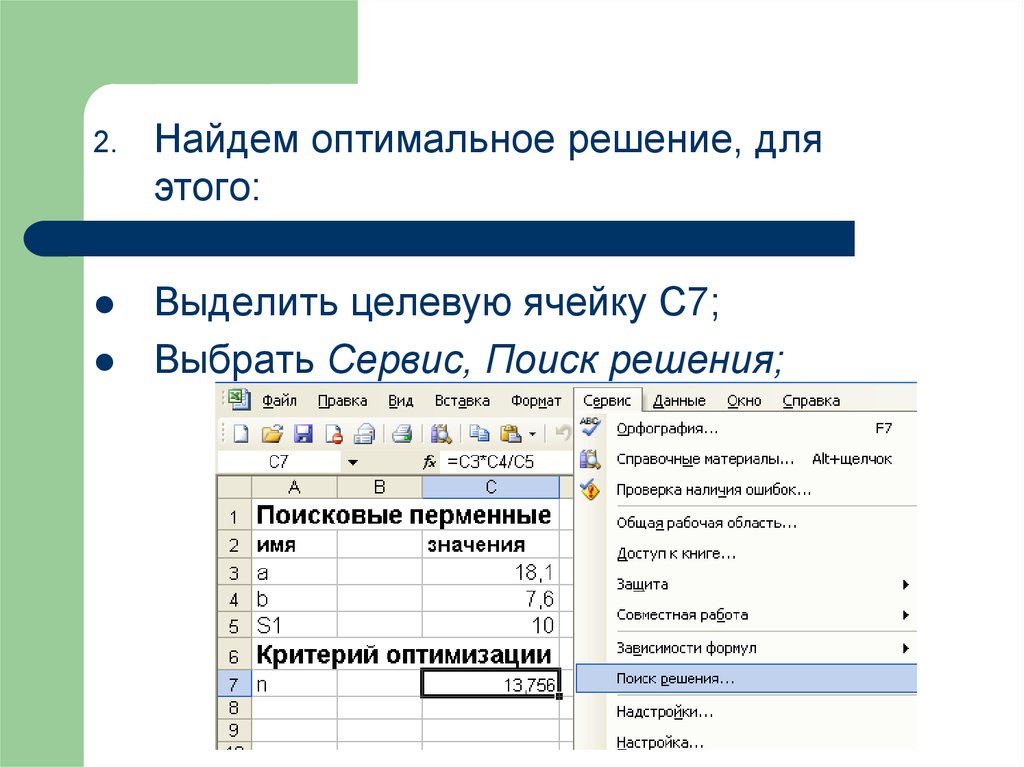
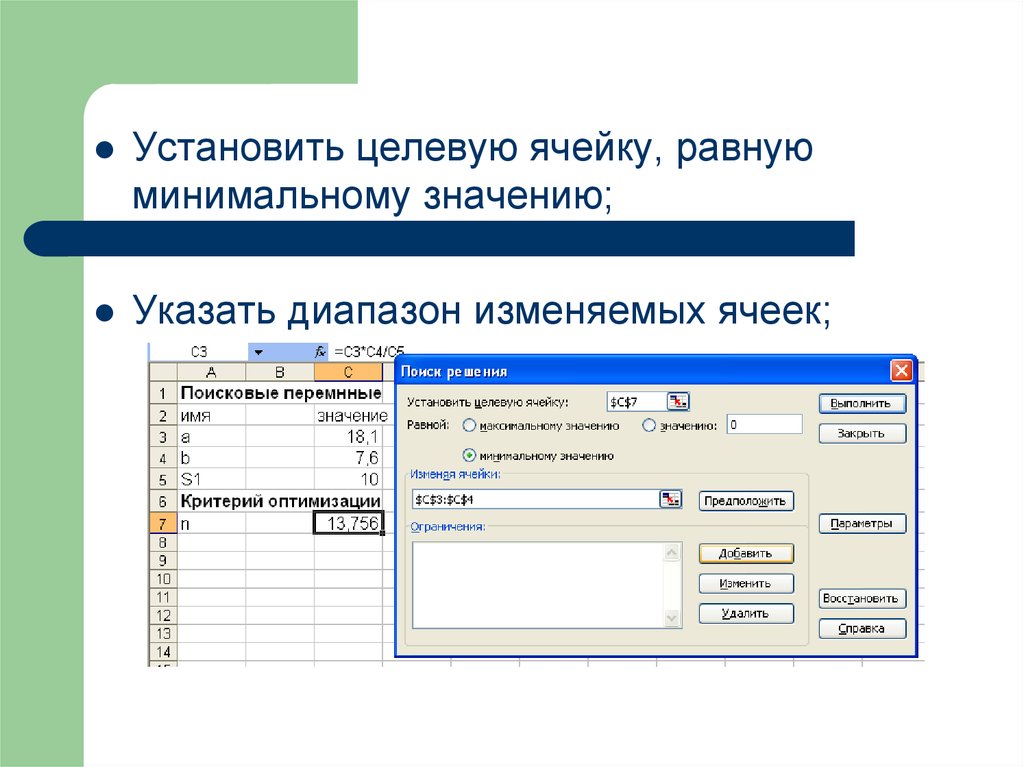
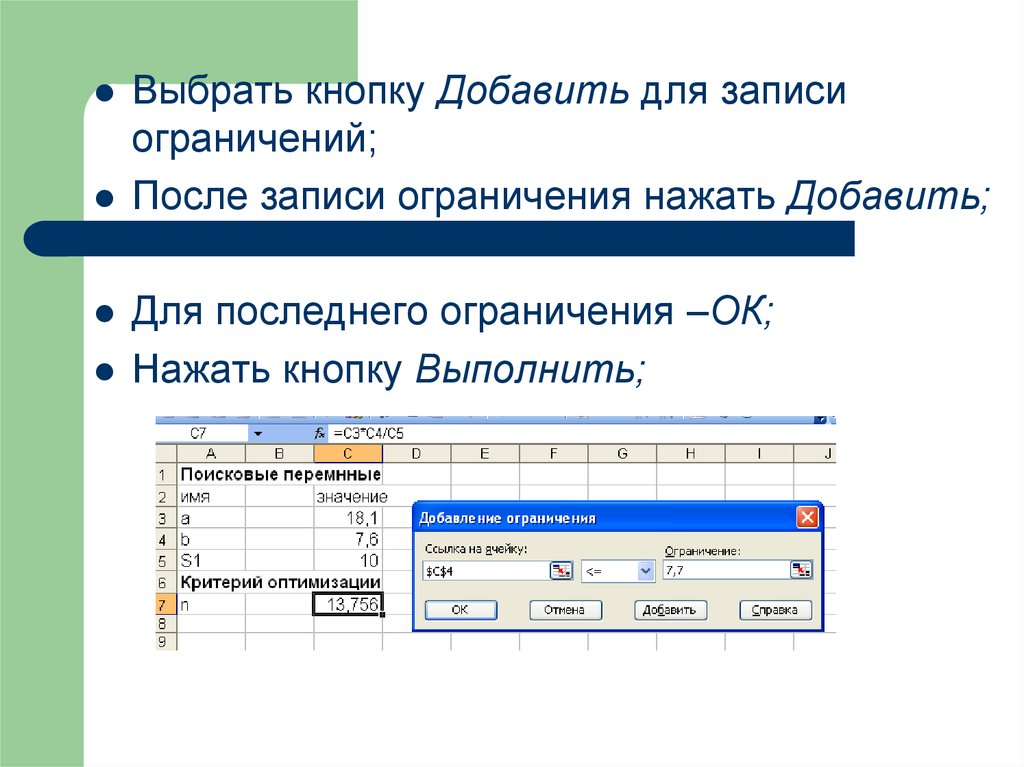
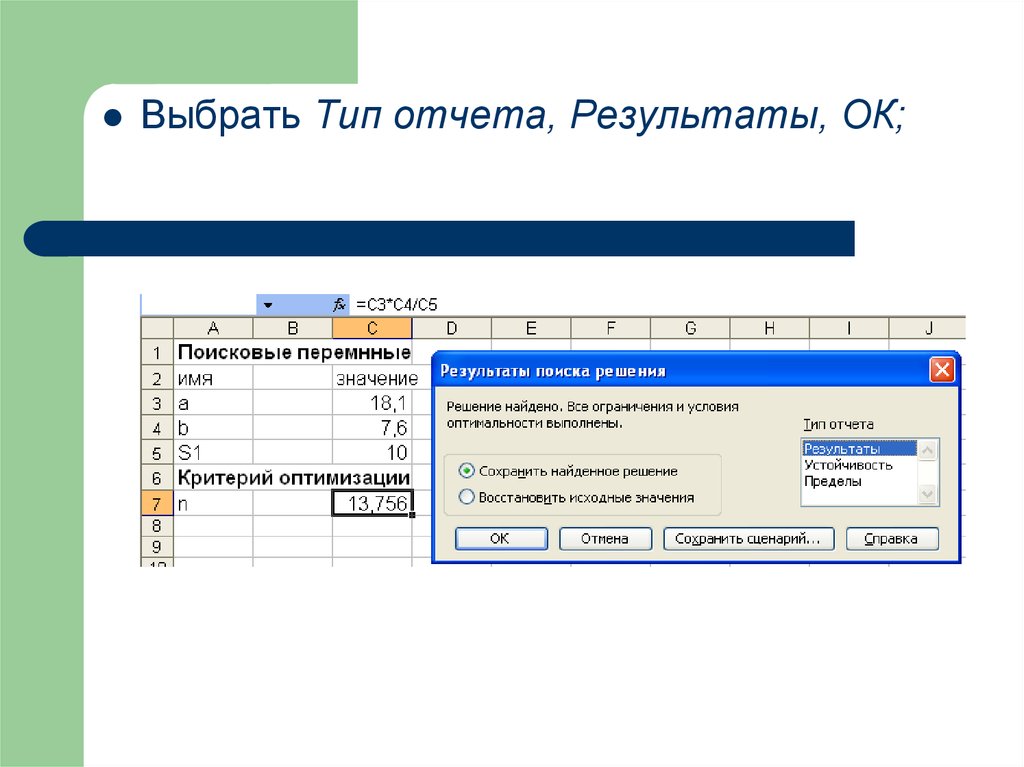

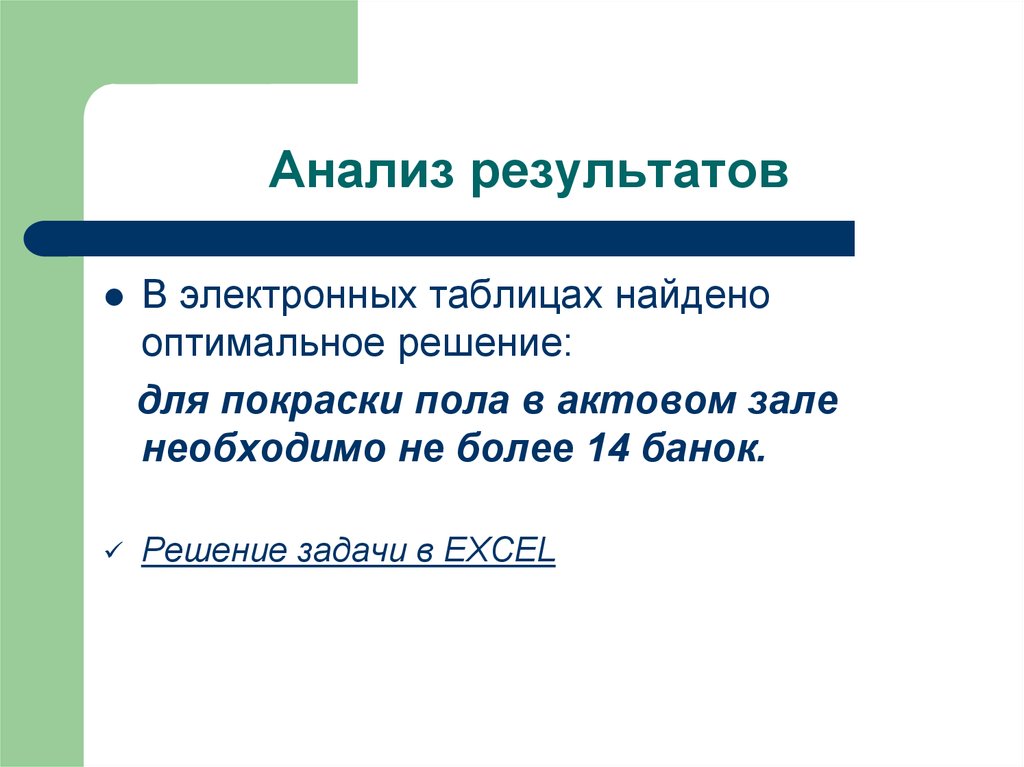


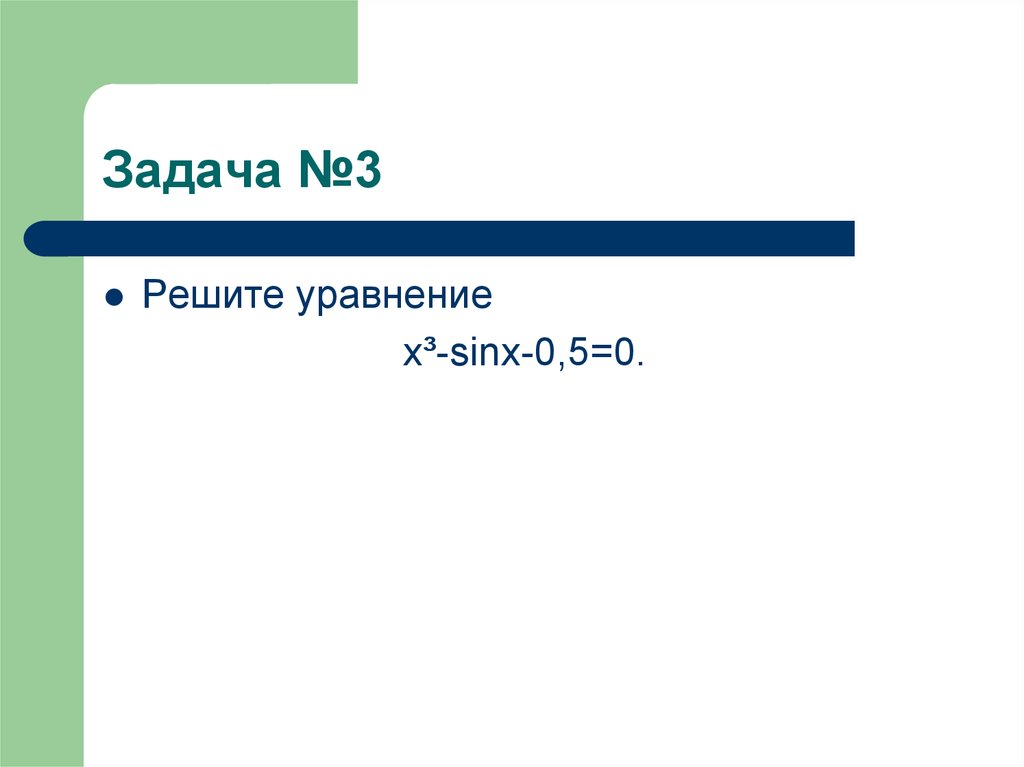





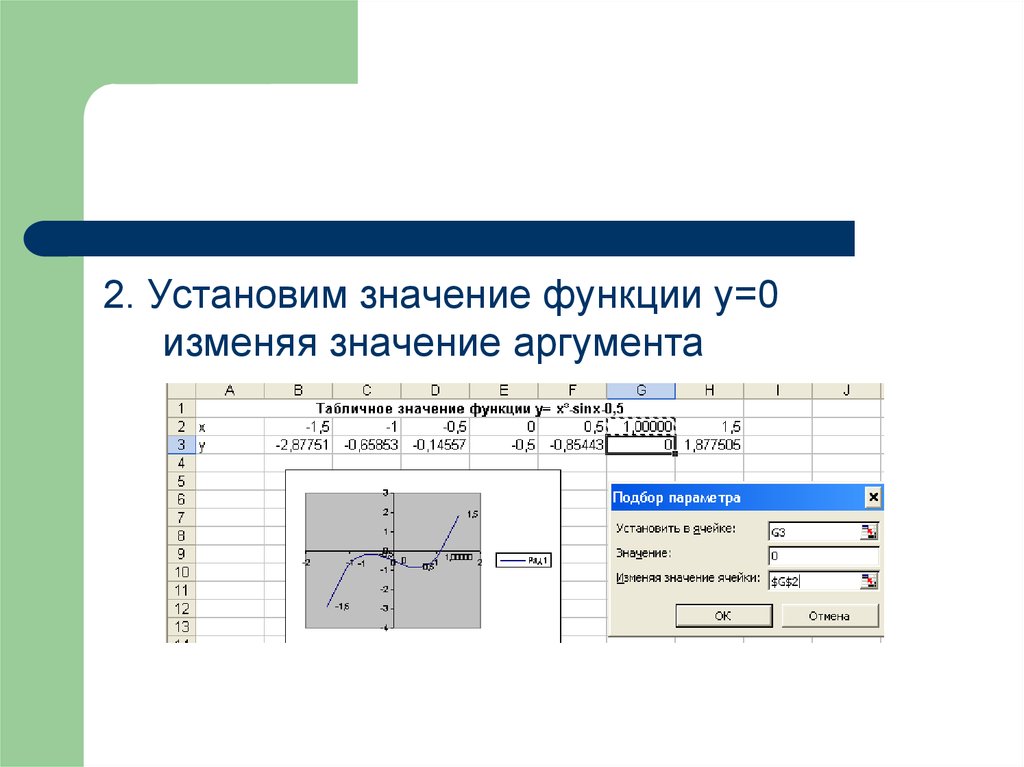
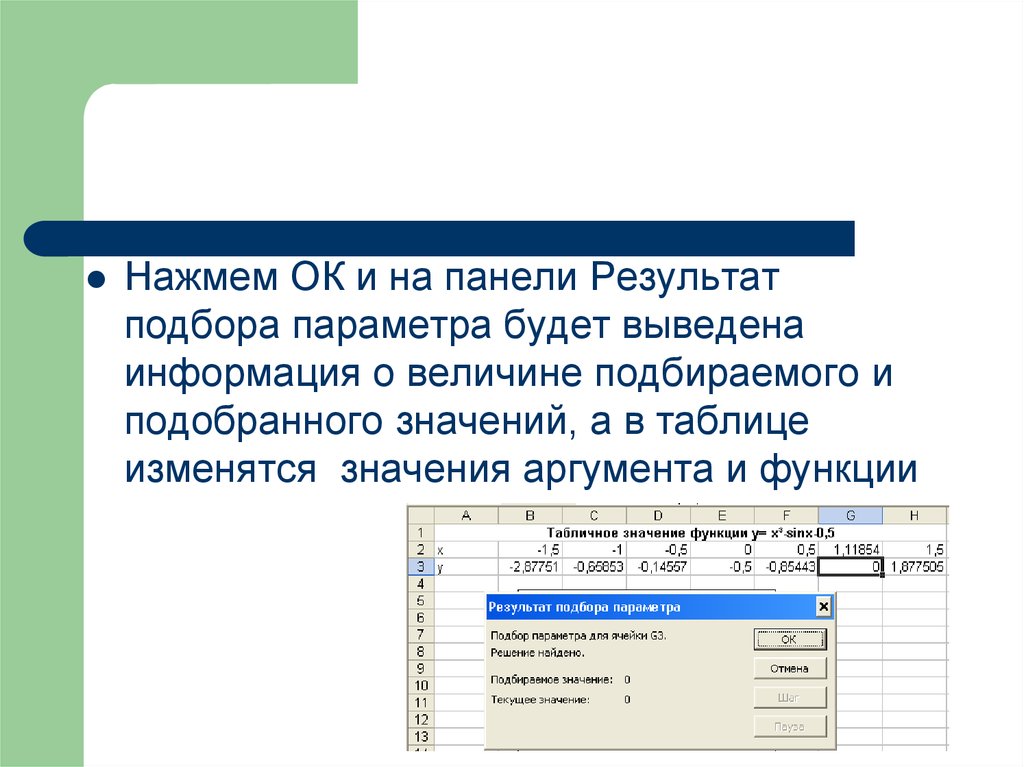



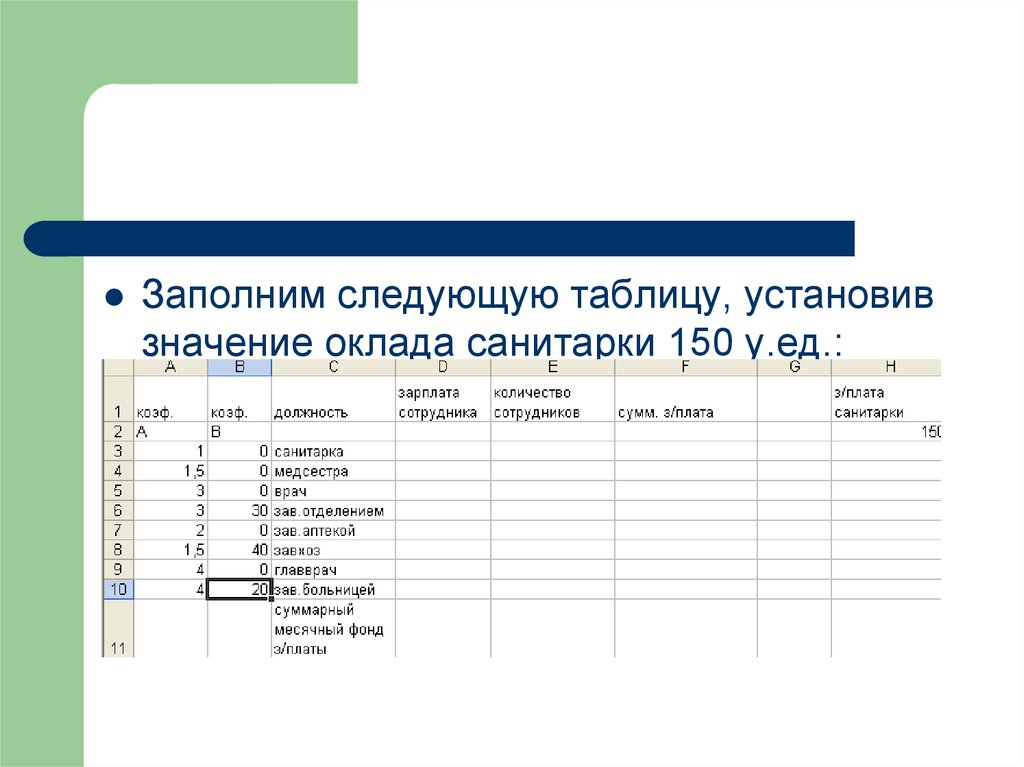
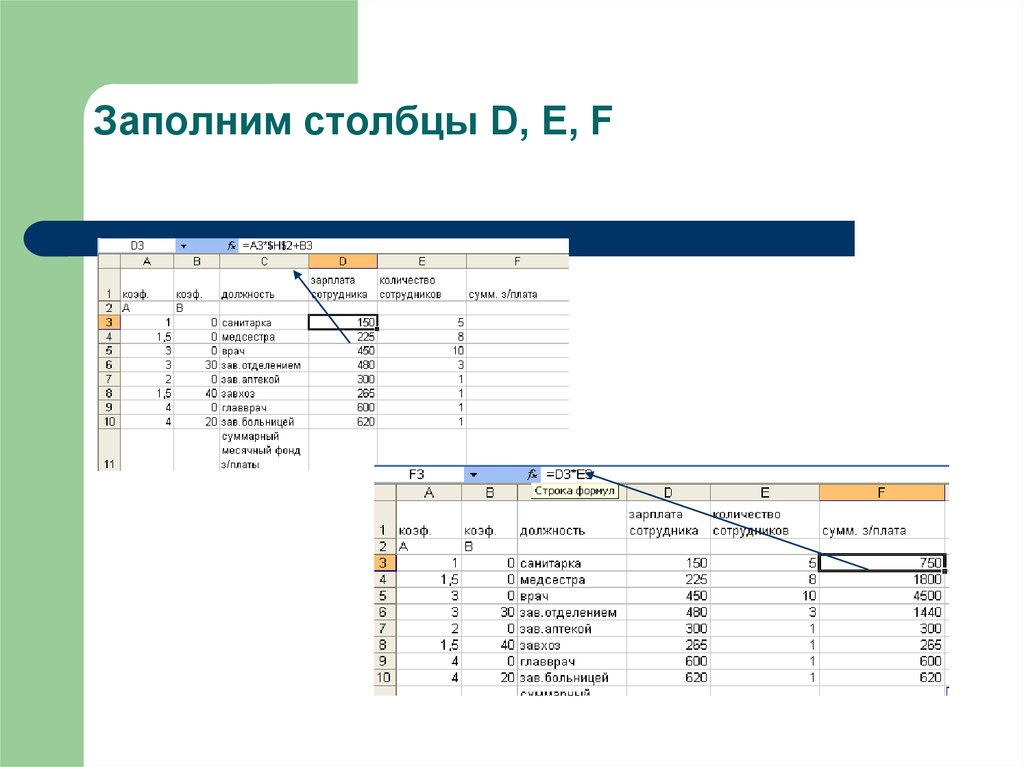
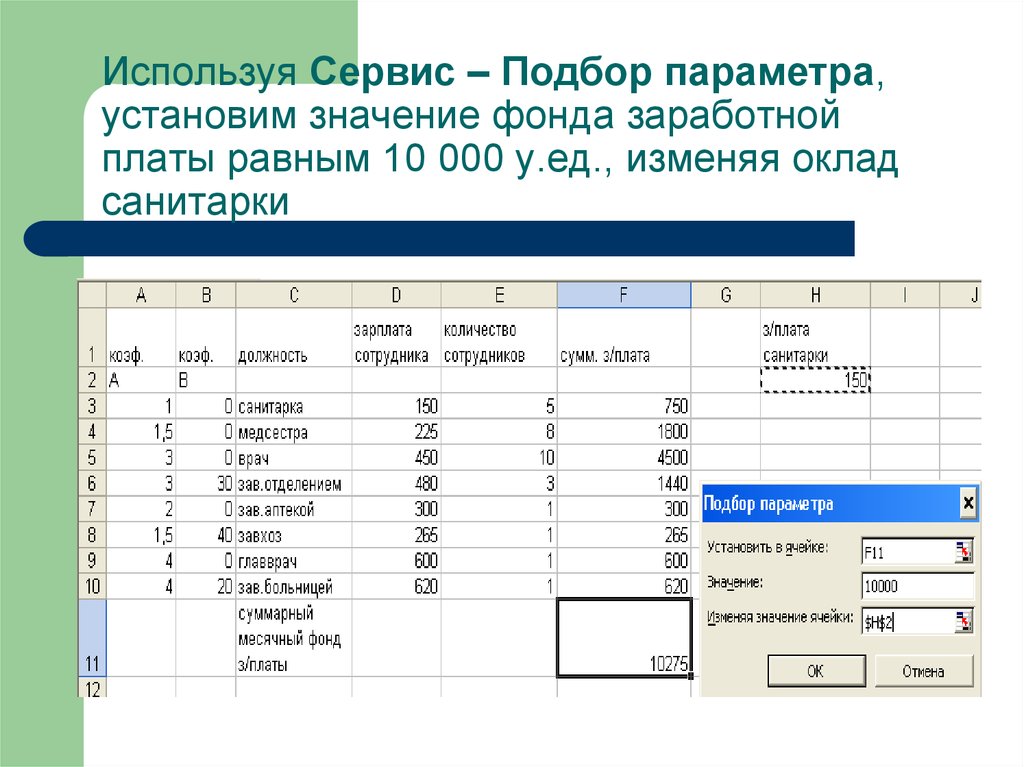



 software
software